①启动Word2007,为了一次性批量建立中文信封,我们还是通过向导的方法来解决,单击菜单栏--邮件--中文信封。
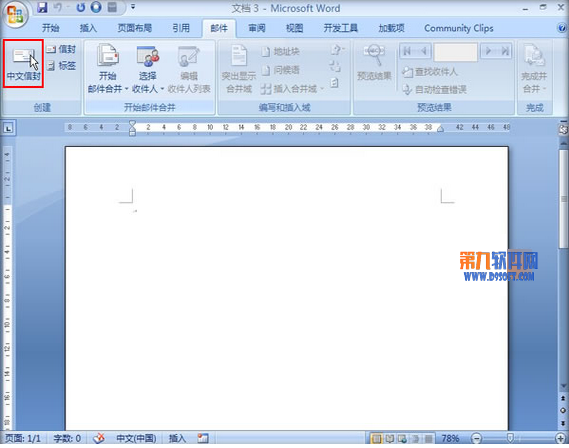
②弹出信封制作向导,直接单击下一步。

③选择信封样式,我们选择国内信封-C5(229*162),勾选邮政编码框、邮票框以及右下角邮政编码字样,下一步。
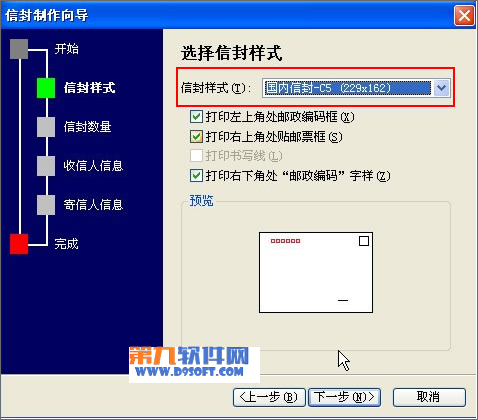
④选择生成信封的方式和数量,勾选基于地址簿文件,生成批量信封。
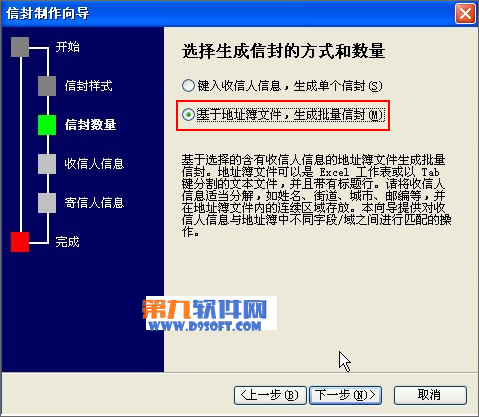
⑤从文件中获取并匹配收信人信息,单击选择地址簿按钮。
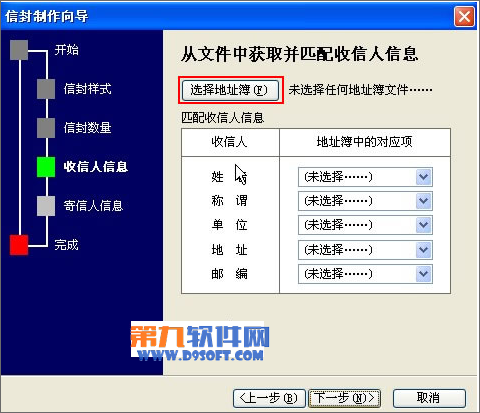
⑥弹出本地对话框,打开客户信息.xls文件。
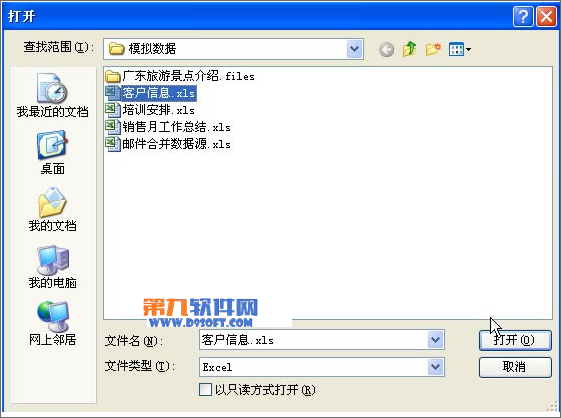
⑦填写地址簿中的对应项,通过下拉箭头进行选择,点击下一步。
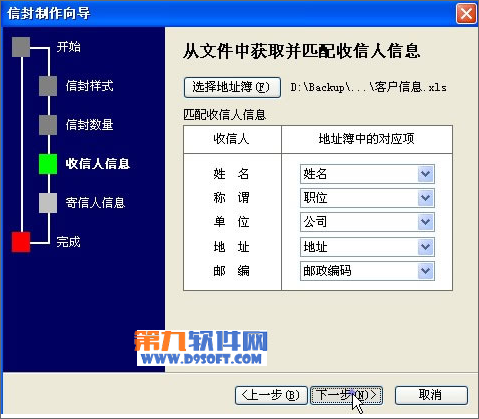
⑧输入寄信人的信息,姓名、单位、地址和邮编,单击下一步之后直接完成。
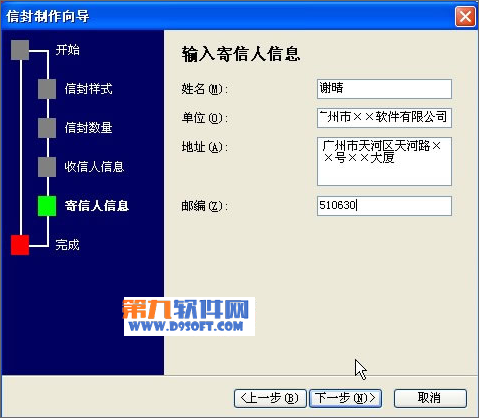
⑨批量中文信封制作完成,我将比例缩小,大家可以看到全图。
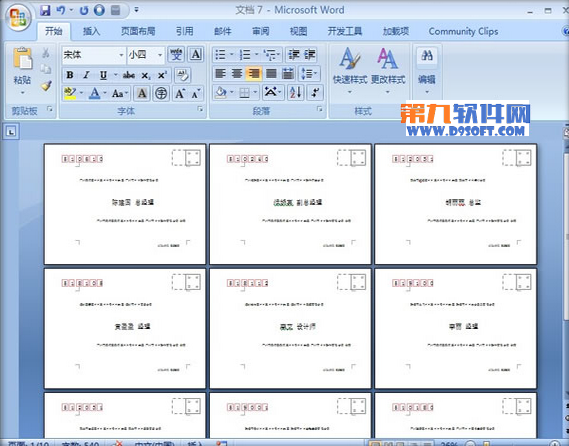
新闻热点
疑难解答